
دسته بندی سایت
پیوند ها
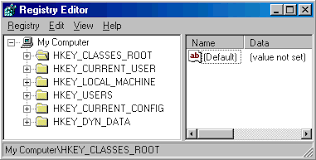
· مقدمه اي بر رجيستري
·نحوه عملكرد برنامه اجرايي Regedit.exe
·نحوه ساختن يك دستور و انتخاب نوع آن
·مشاهده تأثير تغييرات ايجاد شده در رجيستري
·تهيه نسخه پشتيبان از رجيستري و تعمير رجيستري آسيب ديده.
مقدمه اي بر رجيستري (Registry)
در ابتدا كامپيوترها و كاربران بر اساس سيستم عامل MS-DOS فعاليت مي كردند و برنامه هايي كه ساخته مي شد بر اساس اين سيستم عامل بودند. برنامه تحت DOS برنامه هايي بودند كه كاربر از راهي مشخص وارد برنامه مي شد. مراحلي را طي مي كردو راه خروج نيز مشخص بود و كاربر هميشه مجبور به طي كردن مسيرهاي مشخص بود و براي رسيدن به منو و پنجره اي حتماً بايد از منو و پنجره قبلي از آن عبور مي كرد و هيچگونه اختياري در تنظيم منو، پنجره ها و يا تغيير آنها نداشت (كه احتياج باشد در جايي ثبت شود). اين خاصيت سيستم عامل DOS باعث مي شد كه اكثر تنظيمات اين برنامه هاي كاربردي در مرحله برنامه نويسي و Compile كردن انجام شود و احتياجي جهت ثبت تنظيمات در فايل نباشد.
با يان وج
با اين وجود سيستم عامل DOS از رجيستري (Registry) مستثني نبود و سه فايل Config.sys، MsDos.sys، Autoexec.Bat وجود داشتند كه سيستم عامل DOS و جمعاً برنامه هاي كاربردي تنظيماتي مانند اختصاص دادن Buffer و يا تعريف Cdrom و غيره را در اين غايل ها ثبت مي كردند و در واقع اين سه فايل نقش محضر خانه ثبت و يا همان Registry را ايفا مي كردند.
بعد از سيستم MS- DOS سيستم عامل Windows 3X داراي پنجره هايي بود كه كاربر مي توانست درنحوه ظاهر شده، رنگ، اندازه پنجره ها ونحوه اجرا شدن برنامه ها دخالت كرده (امكاني كه در DOS وجود نداشت) و آنها را به دلخواه تنظيم كند. چيزي كه در اين جا مسلم است اين است كه تنظيمات سيستم عامل و يا تنظيماتي كه توسط كاربرر اعمال مي شد بايد در فايلي ذخيره مي شد تا هر بار كه سيتم عامل راه اندازي مي شود، و احتياجي به تنظيمات مجدد نباشد، از طرفي به علت آنكه تنوع تنظيماتي كه توسط كاربر و يا برنامه هاي كاربردي ايجاد مي شد، بسيار متعدد بود و ممكن بود كه كاربران بخواهند دائماً اين تنظيمات را تغيير دهند و از طرفي ديگر اگر سازندگان اين سيستم عامل مي خواستند كه از همان سه فايل DOS براي ثبت اين تنظيمات استفاده كنند ممكن بود اين سه فايل حياتي و Boot كننده سيستم نيز بودند، دچار اشكال شده و آسيب ببينند. به همين منظور اين بار و در اين سيستم عامل فايلهايي با پسوند imi كه مهمترين آنها Control.ini , System.ini , Win.ini بودند وظيفه ثبت تنظيمات (محضر خانه) و يا Registry را بر عهده گرفتند.
و در نهايت نسل سوم رجيستري از زماني آغاز شد كه سيستم عامل ويندوز سري 9X كه معروفترين و پركارترين آنها 95 , 98 مي باشد، به بازار عرضه شد (كه داراي رابط گرافيكي بسيار قوي (GUL) و پنجره هاي زيادي مي باشند.) اين ويندوز به واسط ساختار آن مي تواند سخت افزارهاي مختلفي را پشتيباني كند و برنامه هاي كاربردي زيادي تحت اين ويندوزساخته شد و به واسطه اين رابط گرافيكي كاربران مي خواهند تنظيماتي را بر روي پنجره ها، فونت ها، سخت افزارها و برنامه ها به وجود آوردند. در اين ميان آنچه كه مسلم است اين است كه اين تنظيمات (كه موارد آن ها هم بسيار كم نيست) احتياج به ثبت در محضرخانه (Registry) دارند و از طرفي فايلهاي Control.ini , System.ini , Win.ini از نوع فايلهاي متني بودند و به واسطه اين تنظيمات حجم اين فايلها بسيار زياد مي شد. و Load شدن اين فايلهاي متني در هنگام شروع ويندوز و اعمال تنظيمات ذخيره شده در آنها زمان زيادي را به خود اختصاص مي دادند و از طرفي آسيب پذير مي شدند؛ به همين دلايل سازندگان ويندوز اين تنظيمات را بر دو فايل System.dat، User.dat بنا نهادند كه اين فايلها را بر اساس اعداد باينري و Hex ساخته مي شدند، هم اهميت بيشتري داشتند و هم حجم كمتري را اشغال مي كردند.
در ويندوز هاي XP, 2000, 9X وظيفه محضرخانه ثبت (Registry) بر عهده فايل User.dat و System.dat كه در پوشه Window مي باشد را در اختيار كاربر قرار داده است تا بتواند در صورت لزوم دستورات مقدار ها و تنظيمات Registry (مانند دستوراتي كه در اين كتاب گفته شده است) را به دلخواه خود تغيير دهد و يا دستور و مقدار جديدي را صادر كند.
توجه: لازم به ذكر است كه اگر اطلاعات كافي در مورد قسمتي از رجيستري ندارد هيچ گاه آن را تغيير ندهيد. اين دستورات و مقدارهاي رجيستري به ترتيب از 5 شاخه منشعب و از 11 نوع داده ساخته مي شوند كه در بخش بعدي همراه با توضيح برنتامه Regedit.exe به تفصيل شرح داده خواهد شد.
نحوه عملكرد برنامه اجرايي Regedit. Exe
توجه: هر تغييري در ريجستري سريعاً اعمال خواهد شد و برنامه Regedit. Exeهيچگونه تأئيده اي از كاربر نخواهد گرفت.
براي اجرا كردن برنامه Regedit. Exeوارد منوي Run از دكمه Start شده و اسم فايل را تايپ كنيد و با انتخاب دكمه Ok، اين برنامه اجرا خواهد شد.(شكل 1-1 را ببينيد)
مخفي و غير قابل دسترسي كردن پارتيشن هاي Cdrom Hard و Floppy
يقيناً شما اطلاعات و فايلهايي را روي Hard كامپيوتر خود داريد كه نمي خواهيد ديگران به آن دسترسي پيدا كنند و يا نمي خواهيد كه كاربري بتواند از Floppy و يا cd- Rom استفاده كند.
براي انجام اين امر دستور زير را با مقادير داده شده در جدول به كار ببريد.
سيستم عامل : 98- Me- 2000- XP
مسير:HKEY- Current- User software Microsoft WinowsPoliciesExplorer
نوع: Binary Value
دستور: NoDrives
طبق جدول 1: مقدار
توجه: جهت بي اثر كردن اين دستور، NODrives را از مسيرگفته شده حذف كنيد.(جدول1)
|
00 00 00 01 |
Y |
00 00 01 00 |
Q |
00 01 00 00 |
I |
01 00 00 00 |
A |
|
00 00 00 02 |
Z |
00 00 02 00 |
R |
00 02 00 00 |
J |
02 00 00 00 |
B |
|
00 00 01 00 |
S |
00 04 00 00 |
K |
04 00 00 00 |
C |
||
|
00 00 08 00 |
T |
00 08 00 00 |
L |
08 00 00 00 |
D |
||
|
00 00 10 00 |
U |
00 10 00 00 |
M |
10 00 00 00 |
E |
||
|
00 00 20 00 |
V |
00 20 00 00 |
N |
20 00 00 00 |
F |
||
|
00 00 40 00 |
W |
00 40 00 00 |
O |
40 00 00 00 |
G |
||
|
00 00 80 00 |
X |
00 80 00 00 |
P |
80 00 00 00 |
H |
جدول 2 (Hex)
|
F |
E |
D |
C |
B |
A |
|
15 |
14 |
13 |
12 |
11 |
10 |
مثال:
|
1- مخفي كردن (A): Floppy |
مقدار: 01 00 00 00 |
|
|
2- مخفي كردن پارتيشن C: |
مقدار: 04 00 00 00 |
|
|
3- مخفي كردن پارتيشن C , D: |
مقدار: 0C 00 00 00 |
توضيح: تمامي محاسبات اين مقادير و اين مثالها در مبناي Hex محاسبه مي شوند، پس اگر بخواهيم فقط يكي از پارتيشن هاي Hard را مخفي كنيم طبق جدول 1 عمل خواهيم كرد. ولي اگر بخواهيم دو، سه و يا چند پارتيشن مجزا را همزمان مخفي كنيم بايد طبق دستورالعمل و مثالهاي زير عمل كنيم:
|
04 00 00 00 |
(مقدار): درايوC |
|
08 00 00 00 + |
(مقدار): درايوD |
|
:012 00 00 00 |
همانطوركه در اعداد مبناي 16 (Hex) به جاي اعداد 10 الي 15 از مقادير جدول 2 استفاده مي شود نوشتن عدد 12 در مقدار باينري در يك خانه غير مجاز مي باشد پس داريم:
خانه هشتم خانهاول
|
0 |
0 |
0 |
0 |
0 |
0 |
12 |
0 |
خانه هشتم خانهاول
|
0 |
0 |
0 |
0 |
0 |
0 |
12 |
0 |
4- مخفي كردن A, C , D :
|
01 00 00 00 |
(مقدار): درايوA |
|
04 00 00 00 |
(مقدار): درايوC |
|
08 00 00 00 + |
(مقدار): درايوB |
|
:013 00 00 00 |
نوشتن اعداد 10 الي 15 در يك خانه مجاز نمي باشد پس طبق جدول 2 داريم:
(شكل 2-1 را مي بينيد) A , C , D درايو: (مقدار): 0D 00 00 00
5- مخفي كردن پارتيشن E , C:
|
04 00 00 00 |
(مقدار): درايوC |
||
|
10 00 00 00 + |
(مقدار): درايوE |
||
|
14 00 00 00 |
|||
|
:14 00 00 00 |
(مقدار): درايوE و C |
||
توجه: در اين مثال عدد 14 ظاهر شده است ولي چون عدد 1 آن در خانه ديگر مي باشد احتياجي به استفاده از جدول 2 نمي باشد.
6- مخفي كردن پارتيشن D , F:
|
04 00 00 00 |
(مقدار): درايوD |
||
|
10 00 00 00 + |
(مقدار): درايوF |
||
|
28 00 00 00 |
|||
|
28 00 00 00 |
(مقدار): درايوF و C |
||
7- مخفي كردن پارتيشن H و F:
|
20 00 00 00 |
(مقدار): درايوF |
|
80 00 00 00 + |
(مقدار): درايوH |
|
:100 00 00 00 |
توجه: به دليل ظاهر شدن يك از اعداد 10 الي 15 در يك خانه از جدول 2 استفاده مي كنيم:
H , F درايو: (مقدار) : A0 00 00 00
8- مخفي كردن پارتيشن هاي A , C , D , E , F :
|
01 00 00 00 |
(مقدار): درايوA |
|
04 00 00 00 |
(مقدار): درايوC |
|
08 00 00 00 |
(مقدار):درايو D |
|
10 00 00 00 |
(مقدار): درايوE |
|
20 00 00 00 + |
(مقدار): درايوF |
|
313 00 00 00 |
توجه: به دليل ظاهر شدن عدد 13 در يك خانه از جدول 2 استفاده مي كنيم:
A , C , D , E , F (مقدار): 3D 00 00 00
|
08 00 00 00 |
(مقدار): درايوD |
|
10 00 00 00 |
(مقدار): درايوE |
|
00 08 00 00 |
(مقدار):درايو L |
|
20 00 00 00 + |
(مقدار):درايوM |
|
313 00 00 00 |
توجه: در اين عدد 18 ظاهر شده است ولي چون عدد 1 آن در يك خانه و عدد 8 آن در خانه ديگر مي باشد احتياجي به استفاده از جدول 2 نمي باشد.
D, E, L, M درايو: (مقدار): 18 18 00 00
10- مخفي كردن كليه پارتيشن ها و درايوها A الي Z:
A-Z درايو: (مقدار):FF FF FF 03
قرار دادن عكس پس زمينه در Toolbar پنجره هاي My Computer و Explorer
(شكل 2-2 را مي بينيد)
توجه: 1- فايلهاي مورد نظر بايد داراي پسوند bmp و Gif باشند.
2- براي داشتن عكس و برگشتن به حالت اوليه دستور را از مسير گفته شده حذف كنيد.
سيستم عامل: 98- Me- 2000- XP
مسير: HKEY- Current – User Softare Internet Explorer Toolbar
دستور: Back BitmapShell
مسير عكس مورد نظر را تايپ كنيد : مقدار
حذف راست كليك از Desktop و كليه پنجره ها
با راست كليك كردن بر روي قسمت خالي Desktop، آيكونهاي Desktop دكمه Start، Toolbar پارتيشن هاي هارد، درايوها، Folder تك فايلها و فضاي خالي بين آيكونها در پنجره My Computer و كليه پنجره هاي ديگر مي توان به امكانات و تنظيماتي كه ويندوز در اختيار كار برقرار مي دهد دسترسي پيدا كرد.
كه با به كار بردن دستور زير با مقدار 1، كليه راست كليك ها از قسمتهاي فوق حذف خواهد شد و دسترسي به امكانات موجود را به طور جدي محدود خواهد كرد.
نوع: Binary Value
دستور: NoView Context Menu
مقدار: 01 00 00 00
جلوگيري از خود به خود اجرا شدن (Autorun) و CD (1)
هنگامي كه Cd در Cdrom قرار داده مي شود، Autorunآن اجرا خواهد شد و محتويات داخل آن يا Lige مربوط به آن نمايش داده خواهد شد كه اين به نوبه خود زماني را تلف مي كند و سيستم را مشغول به خود مي كند، كه بعضي از كاربران اين عمل را نمي پسندند. براي از كار انداختن Autorunاز دستور زير استفاده كنيد.
سيستم عامل: 98-me- 2000- Xp
مسير:
HKEY- Current- User SoftwareMicrosoftWindowsCurrentVersionPolicesExplorer
نوع: Binary Value
مقدار: 01 00 00 00
تغيير نام آيكونهاي داخل ComputerMy و بر روي Desktop
در برخي از دستورات قبلي همين فصل به طريقه تغيير نام آيكونهاي داخل پنجره my computer و يا آيكونهاي بر روي Desktop گفته شد. ولي در اين دستور يك راه كلي بر اين امر وجود دارد كه بدين صورت كه يك كليد در زير كليد CLSID در مسير زير بسازيد و نام آن كليد را كد كلاس آن آيكون (system Folder) قرار دهيد و بعد بر روي كليد كد كلاس ساخته شده كليك كرده و در پنجره سمت راست بر روي دستور defult دوباره كليك كنيد و با ظاهر شدن پنجر مربوطه نام مورد نظر و دلخواه خود را (لاتين يا فارسي) در مكان آن تايپ كنيد. بعد از تأئيد اين نام نام تايپ شده در پنجره my computer و يا بر روي Desktop ديده خواهد شد. (شكل هاي 3-2، 4-2، 5-2 را ببينيد)
توجه:
1-كد كلاس مربوط به آيكونهاي مختلف (system Folder) در ضميمه دوم كتاب گفته شده است.
2-اگر در مسير زير كليدهايي وجود نداشت آن كليدها را بسازيد.
3-طريقه ساختن يك كليد در زير كليد ديگر در فصل اول كتاب گفته شده است.
سيستم عامل: 98- Me- 2000- XP
مسير: HKEY- Current- UserSoftware Classes CLSID
دستور اول: با نام كد كلاس آن آيكون CLSID ساختن يك كليد زير كليد
دستور دوم: تايپ كردن نام دلخواه
حذف منو و آيكون Dilup Panel از Start و Network , Printer , ControlMy Computer
در ويندوز 98، در مسير Start Setting و در پنجره My Computer دو منو و آيكون به نامهاي Control Panel و Printer و در ويندوز 2000 اين دو منو و منوي Dial- up Connection در مسير Start Setting و آيكون Control Panel در پنجره My Computer وجود دارند كه اين منو و آيكونهاي دسترسي به چاپگرها شبكه و تنظيمات كل سيستم را مهيا ميكند. كه با به كار بردن دستور زير با مقدار 1 اين منوها و آيكونها از دكمه start و پنجره My Computer حذف خواهند شد.
توجه:
1-در ويندوز XP گزينه Control Panel از پنجره My Computer و از پنجره آبي رنگ سمت چپ (other places) نيز حذف خواهد شد.
2-جهت بازگشت به حالت اوليه و بي اثر كردن اين دستور را از مسير مشخص شده حذف كنيد.
سيستم عامل: 98- Me- 2000- XP
مسير: HKEY- Current- UserSoftware Microsoft Windows Current version PoliciesExplorer
نوع: Binary Value
حذف منو و آيكون Control Panel از دكمه my Computer و Start
كه با به كار بردن دستور زير با مقدار، 1 منو و آيكون Control Panelحذف خواهد شد و دسترسي را محدود خواهد كرد.
سيستم عامل: 98- Me- 2000- XP
مسير: HKEY- Current- UserSoftware Microsoft Windows Current version PoliciesExplorer
دستور: No Control Panel
نوع: Binary Value
مقدار: 01 00 00 00
نمايش و يا مخفي كردن آيكون Control Panel از پنجره My Comuter
در ويندوزهاي 2000 , Me, 98 در پنجره My Computer آيكوني به نام Control panel وجود دارد كه دسترسي به امكانات و تنظيمات كل سيستم را فراهم مي كند. اما در ويندوز XP اين آيكون پنجر My Computer حذف شده است.
بدين منظور جهت نمايش اين آيكون داخل پنجره My Computer وارد مسير زير شويد و دستور را با مقدار 0 مقدار دهي كنيد.
1-قرار دادن مقدار صفر آيكون Control panel را نمايش مي دهد و قرار دادن مقدار يك آنرا مخفي مي كند.
2-كد كلاس مربوط به {21EC2020- 3AEA- 1069- A2DD- 08002B30309D)} Control panel
مي باشد.
3- كد كلاس به عنوان دستور مي باشد.
سيستم عامل: XP
مسير: HKEY- Current- UserSoftware Microsoft Windows Current versionExplorerHide My ComputerIcons
نوع: DWORD vakue
دستور: {21EC2020-3AEA-1069-A2DD-08002B30309D}
مقدار: 0
حذف و يا تغيير نام Control Panel از My Computer و دكمه Start
در ويندوز هاي 98-Me-2000 در پنجره My Computer و در مسير start setting آيكون و گزينه اي به نام Control panel وجود دارد كه دسترسي به پنجره Control panel و كليه امكانات سيستم را مهيا مي كند.
بدين منظور جهت حذف و غير فعال كردن اين منو و آيكون وارد مسير زير شده و در ابتداي كد كلاس مربوط به Control Panel يك خط تيره (از طريق Rename) كردن كليد (توضيحات فصل اول))، قرار دهيد.
توجه:
1- جهت تغيير نام بدين صورت عمل كنيد كه بر روي كد كلاس كليك و در پنجره سمت راست برنامه Regedit، دستور Defult را با مقدار “Control Panel” خواهيد ديد دوباره بر روي defult كليك كنيد. با ظاهر شدن پنجره مربوطه مي توانيد نام Control Panel را به هر نام دلخواه (فارسي يا لاتين) تغيير دهيد.
2-جهت بازگشت دوباره منو و آيكون Control Panel خط تيره را از ابتداي كد كلاس حذف كنيد.
3-از مسير زير مي توان شكل آيكون آن را نيز تغيير داد كه در فصل هفتم (Icons) توضيحات بيشتر داده شده است.
4-كد كلاس مربوط به {21EC2020- 3AEA-1069-A2DD-08002B30309D}, Control panel مي باشد.
سيستم عامل: 98- Me- 2000- XP
مسير: HKEY- Current- RootCLSID 21EC2020t 3AEA 1069 A2DD�8002B30309D
قرار دادن خط تيره در ابتداي كد كلاس از طريق Rename كردن كليد توضيحات در فصل اول: دستور اول
دستور دوم: Defult تغيير نام مقدار كلاس دستور
مخفي كردن و يا تغيير نام Dia-up Networking از دكمه Start و My Computer
در ويندوز 98، Me، داخل پنجره My Computer آيكوني به نام Dial- up وجود دارد كه از طريق اين آيكون مي توان به امكانات و تنظيمات شبكه اينترنت و برقرار كردن Dial-up دسترسي پيدا كرد.
با وارد شدن به مسير اول و گذاشتن يك خط تيره در ابتداي كد كلاس مربوط به Dial-up ، Netoworking اين آيكون از پنجره My Computer حذف خواهد شد. با اين وجود مي توان از مسير Start Programs Accessories به Dial- up دسترسي پيدا كرد كه براي حذف كردن اين مورد نيز وارد مسير دوم (مسير CLSID) شده و يك خط تيره از طريق Rename كردن (توضيحات فصل اول) به ابتداي كد كلاس Dial- up Networking اضافه كنيد.
توجه:
1-اگر از مسير دوم (مسير CLSID) استفاده كنيد منو و آيكن Dial- up Networking هم از My Computer و هم از مسير Start غير فعال خواهد شد. (به طور كلي از هر مسيري كه ممكن است به آن دسترسي پيدا كرد، غير فعال خواهد شد)
2-جهت تغيير نام در مسير دوم بر روي كد كلاس كليك كنيد در پنجره سمت راست برنامه Regdit دستور defult را با مقدار “ Dial-up networking” خواهيد ديد دوبار بر روي defult كليك كنيد باظاهر شدن پنچره مورد نظر مي توانيد نام Dial-up networking را به هر نام دلخواه (فارسي يا لاتين) تغيير دهيد (اين نام دلخواه در پنجره my computer نمايان خواهد شد.)
3-از طريق مسير دوم مي توان شكل آيكون را نيز تغيير داد كه در فصل هفتم (ICONS) در قسمت System Folder توضيح لازم داده شده است.
4-براي نمايان شدن مجدد منو و آيكون خط تيره را از ابتداي كد كلاس حذف كنيد.
5-اگر my computer شما اين آيكون را ندارد وارد مسير اول شويد و يك كليد به نام كد كلاس در زير كليد Namespace بسازيد (توضيحات بيشتر در ضميمه دوم كتاب داده شده است) (در ويندوز 2000 و XP اين آيكون وجود ندارد.)
6-كد كلاس {0992CFFA0-F557-101A-88EC-00DD010CCC48}, Dial- up Networking باشد.
سيستم عامل: 98- Me
مسير اول:HKEY-Local-MachineSoftwareWindowsCurrnt VersionExplorerMy ComputerName Space {0992CFFA0-F557-101A-88EC-00DD010CCC48}
مسير دوم: HKEY- Classes- RootCLSID {0992CFFA0-F557-101A-88EC-00DD010CCC48}
دستوراول:كردن(توضيحاتفصل اول) Rename گذاشتنخط تيره در ابتداي كدكلاس از طريق
دستور دوم: defult تغيير نام مقدار دستور
حذف و يا تغيير نام Printer از پنجره My Computer و Control panel
در ويندوزهاي 98-me- 2000-XP در پنجره My computer و Control panel و همچنين در مسير Start/ setting آيكون و منويي به نام Printer وجود دارد كه دسترسي به امكانات و تنظيمات پنجره Printer را مهيا مي كند.
بدين منظور جهت حذف و غير فعال كردن اين منو و آيكون و منويي به نام Printer يك خط تيره (از طريق Rename كردن كليد (توضيحات در فصل اول)) قرار دهيد.
مبلغ واقعی 16,000 تومان 50% تخفیف مبلغ قابل پرداخت 8,000 تومان
محبوب ترین ها
پرفروش ترین ها